
随着 Windows 10 的发布,Windows 已经「作为服务」而不是以产品的方式提供给用户,而 Windows Update 也成为了 Windows 10 最为突出的功能之一。由于 Windows Update 功能在 Windows 10 系统中已经默认被打开,所以您可以随时更新以抵御各种安全威胁,并对操作系统进行「功能更新」和「质量更新」。
对于经常使用 Windows Update 功能的用户,系统极客将再向大家介绍:如何在「命令提示符」和 PowerShell 中执行 Windows Update 系统更新。
使用 Windows PowerShell 执行 Windows Update
要在 PowerShell 中使用 Windows Update 功能就需要先安装「Windows Update Module」:
1 使用 Windows + X 快捷键打开快捷菜单——选择 Windows PowerShell(管理员)
2 执行如下命令安装 Windows Update module for Windows Powershell:
Install-Module PSWindowsUpdate
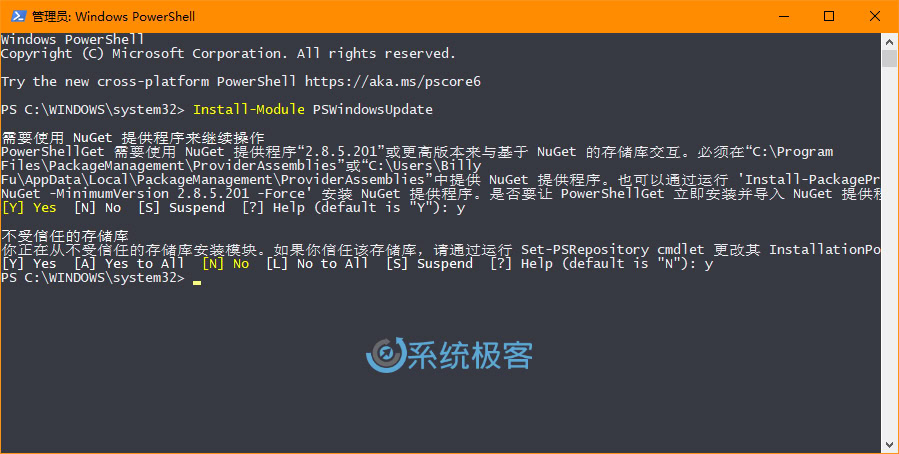
3 您可以使用以下命令连接到 Windows Update 服务器并下载更新(如果有):
Get-WindowsUpdate
4 执行如下命令安装下载好的 Windows Update 更新:
Install-WindowsUpdate
你也可以在任何需要的时间使用 PowerShell 查看 Windows Update 更新历史记录。
使用 CMD 执行 Windows Update 更新
除 PowerShell 外,还可以通过「命令提示符」来执行 Windows Update 更新:
1 在「开始」菜单中搜索 cmd——右击「命令提示符」——选择「以管理员身份运行」
2 运行以下命令检查更新:
UsoClient StartScan
3 执行以下命令下载 Windows Update 更新:
UsoClient StartDownload
4 执行以下命令安装更新:
UsoClient StartInstall
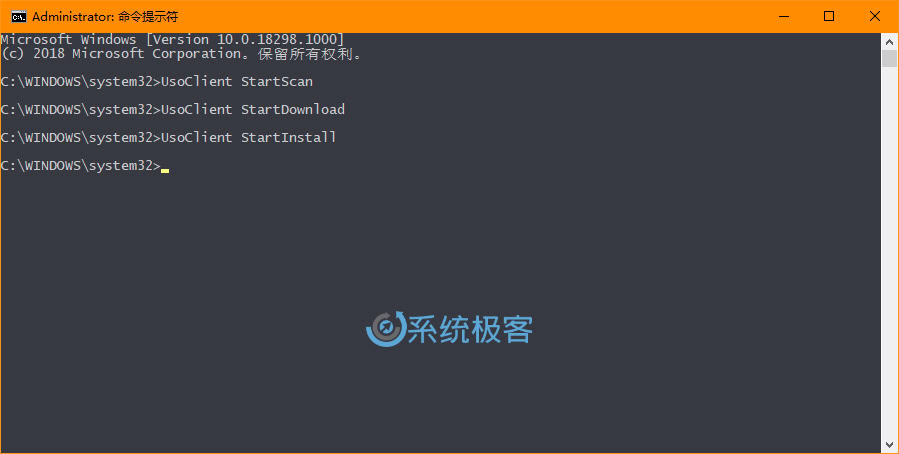
5 安装更新后重新启动设备
UsoClient RestartDevice
或者直接使用以下 CMD 命令检查、下载和安装更新:
UsoClient ScanInstallWait
上面提到的 CMD 命令仅适用于 Windows 10 系统,对于旧版本的 Windows,您需要使用以下命令:
1 运行以下命令检查更新:
wuauclt /detectnow
2 使用以下命令安装检测到的更新:
wuauclt /updatenow
或者直接使用以下命令检查和安装更新:
wuauclt /detectnow /updatenow
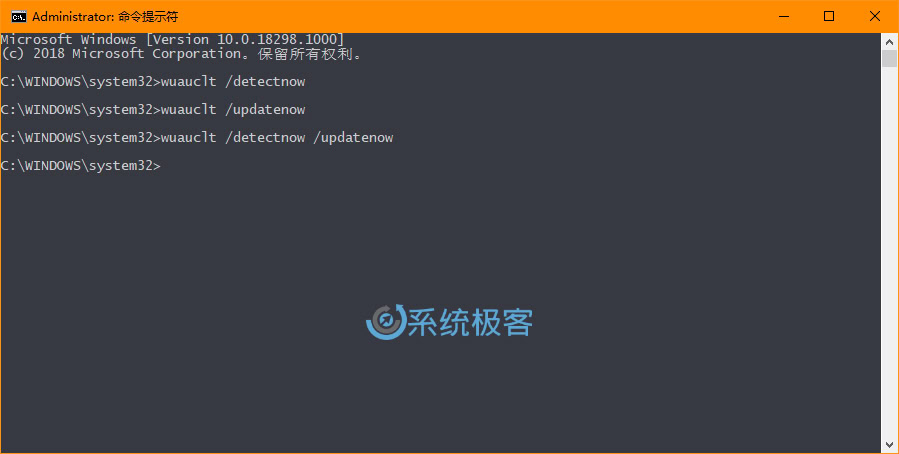






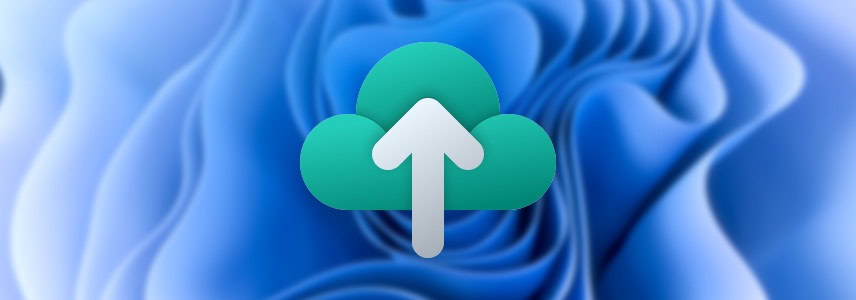







请问这个安装过程有什么提示吗?
好像没有